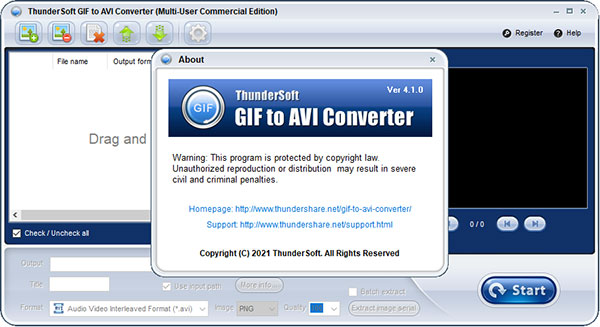
软件安装及破解教程
PS:替换文件会被杀毒软件识别成病毒,安装前务必关闭杀毒软件或将其添加到信任名单,介意者勿下载。1、下载知识兔文件解压后得到ThunderSoft GIF to AVI Converter安装包及替换文件;
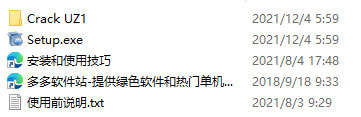
2、打开安装包,点击next;
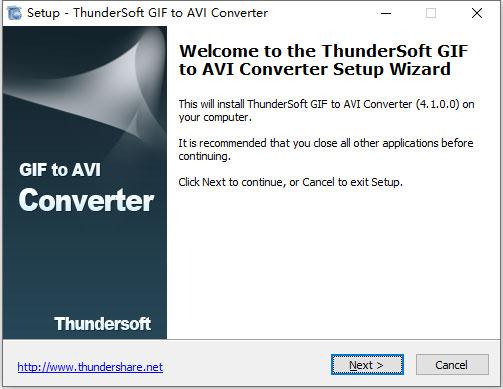
3、点击I accept the agreement后点击next;
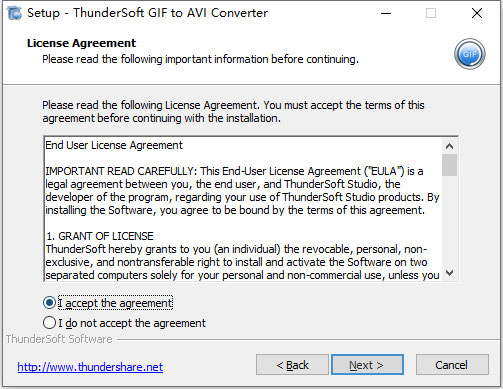
4、选择软件安装位置后点击next;
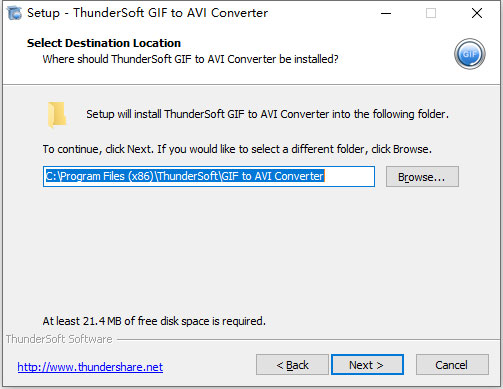
5、之后一直点击next位置直到安装完成;
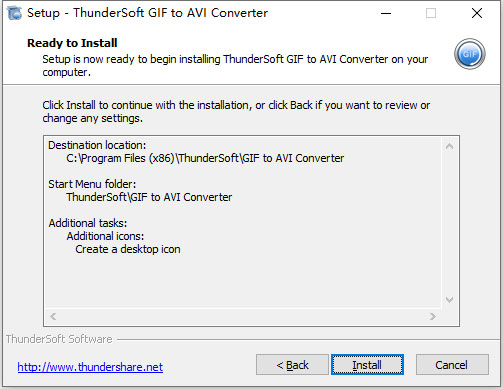
6、安装完成后取消勾选运行软件后点击Finish;
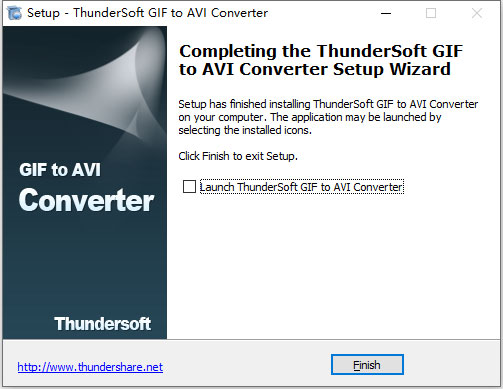
7、将下载文件crack内的文件放到软件安装位置中;
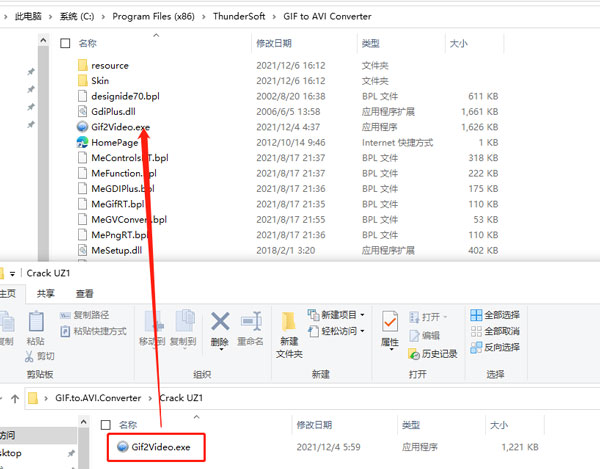
8、之后打开就可以正常使用了,以上就是ThunderSoft GIF to AVI Converter破解版的详细安装教程。
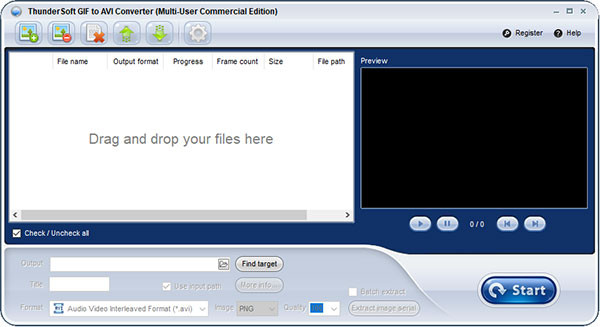
ThunderSoft GIF to AVI Converter如何将gif转换为avi文件?
1、添加gif文件启动程序后,您将看到下面的窗口。添加要转换的gif文件(或bmp,png,jpeg文件)。
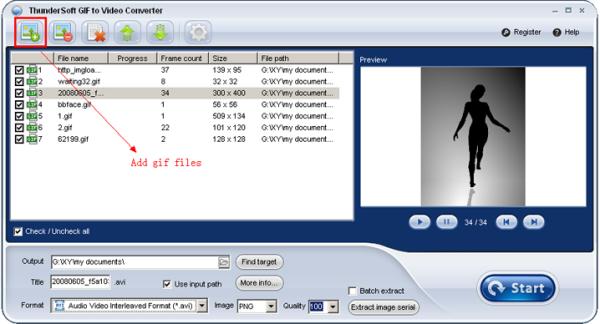
2、输出设置
点击<更多信息…>以获得更多的输出设置,包括视频编码器,帧速率,比特率,大小,背景颜色,背景音乐,自定义徽标等。
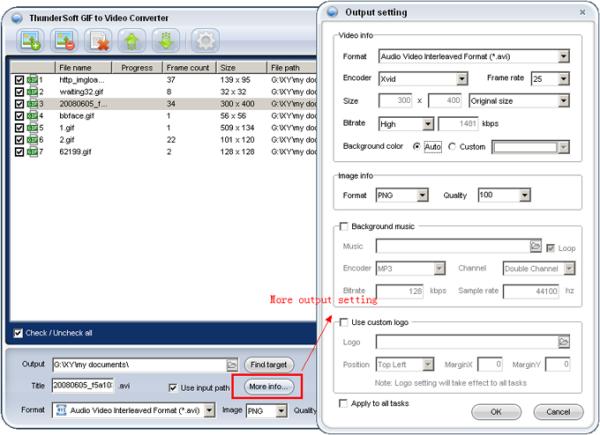
3、更改输出目录
默认情况下,输出视频文件将保存到原始gif文件的同一目录中。您可以更改为指定的目录。
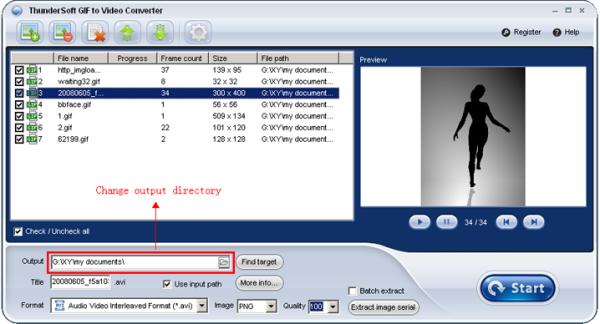
4、转换为avi文件
单击<启动>按钮开始转换。
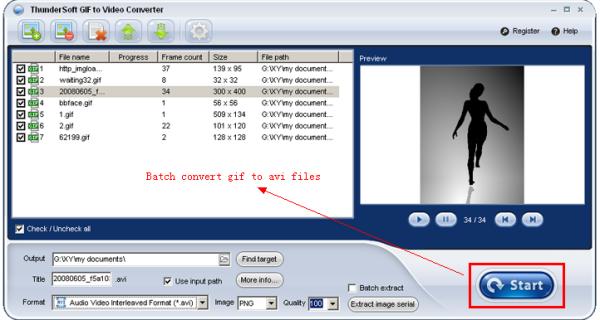
命令行转换
ThunderSoft GIF到AVI转换器还支持命令行转换:
EXE <源文件> [目标文件]
如果缺少参数[目标文件],输出文件将保留原始名称并保存到默认目录,该目录可以在软件选项中进行配置。
示例 1:"C:\
程序文件\ThunderSoft\GIF 到 AVI 转换器\gif2视频。exe" "C:\test.gif"
示例 2:"C:\Program
Files\ThunderSoft\GIF to AVI Converter\gif2Video.exe" "C:\test.gif" "C:\dest.avi"
软件特点
1、将GIF,Png,Bitmap 或JPEG文件转换为视频格式。2、允许一键批量转换。
3、支持命令行转换。
4、将gif文件提取到图像串行(Png,位图或JPEG文件)。
5、丰富的输出设置,包括背景颜色,帧速率,比特率等。
6、允许添加背景音乐。
7、允许添加自定义徽标。
8、输出图像设置,如图像格式、图像质量。
9、分享逐帧预览的 gif 文件。>
下载仅供下载体验和测试学习,不得商用和正当使用。
下载体验
